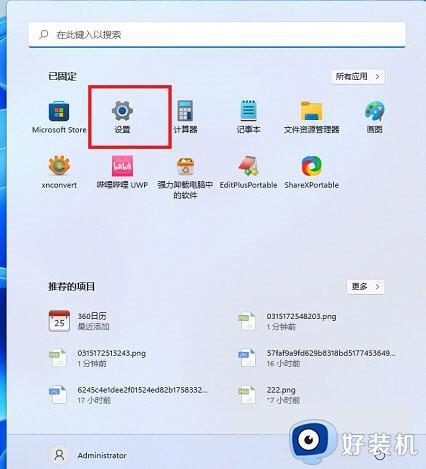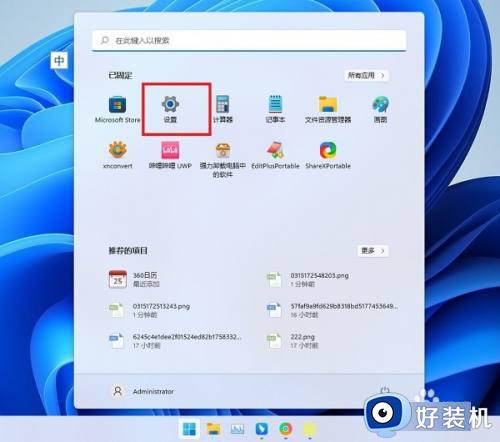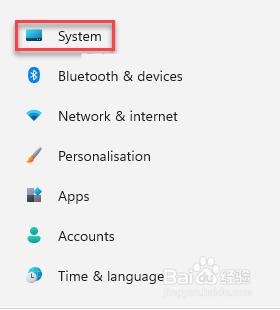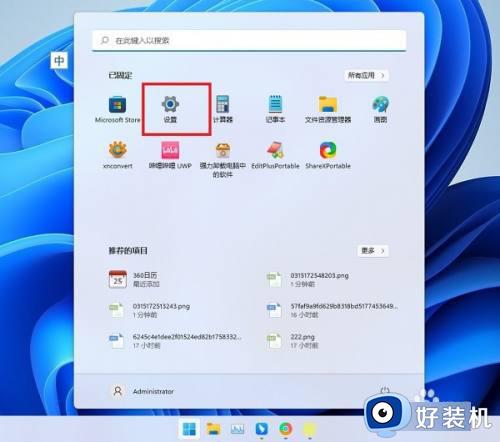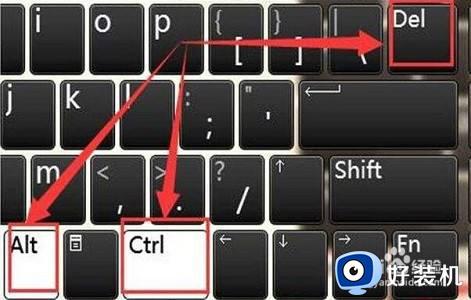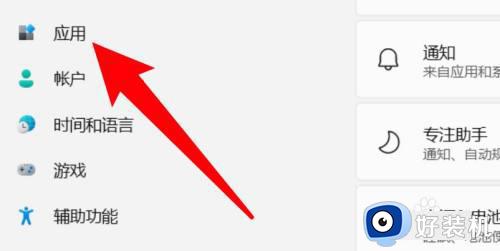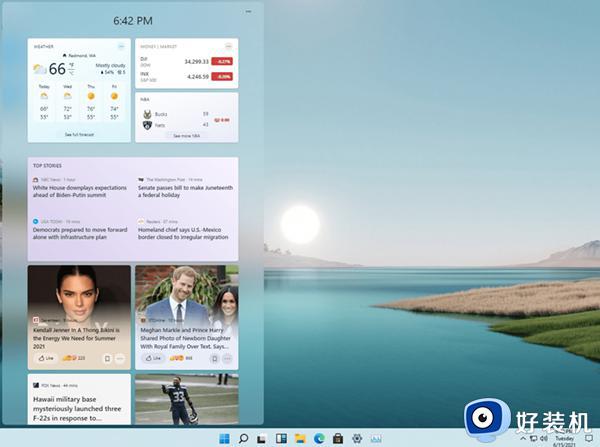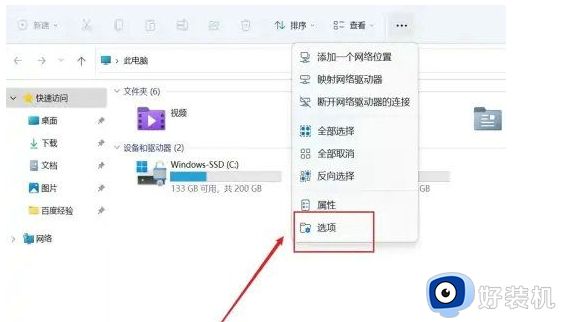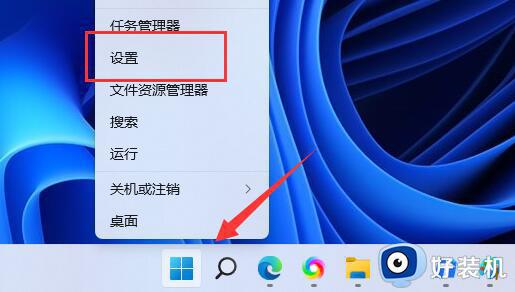win11directx修复工具如何打开 win11打开directx修复工具的步骤
时间:2023-09-04 17:26:59作者:huige
directx是款专用于修复系统异常的工具,可以帮助我们检查运行文件或者输入设备等,但是有不少用户升级到win11系统之后,并不知道directx修复工具如何打开,一般电脑中没有这款工具,需要我们自己手动进行安装,现在给大家介绍一下win11打开directx修复工具的步骤。
方法如下:
1、要在Win11安装DirectX诊断工具,方法并不难。首先点击开始菜单打开设置。
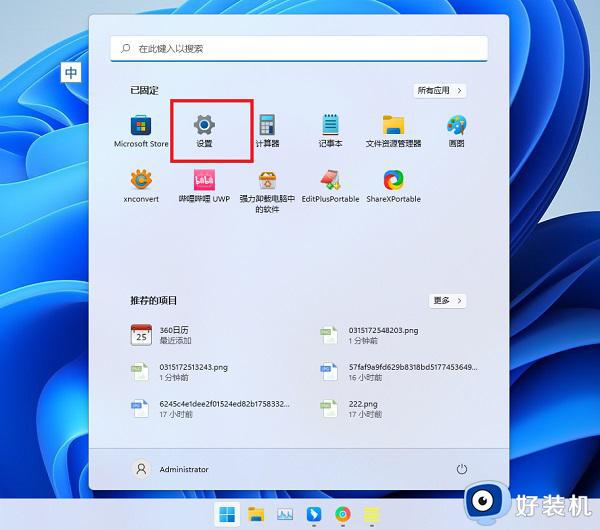
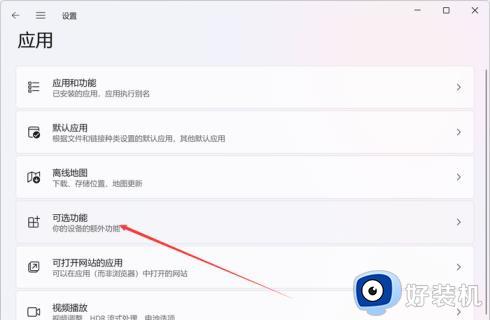
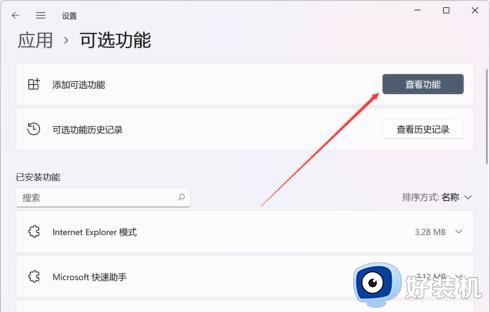
4、然后找到“图形工具”,安装后,Win11就可以开启DirectX诊断工具了。
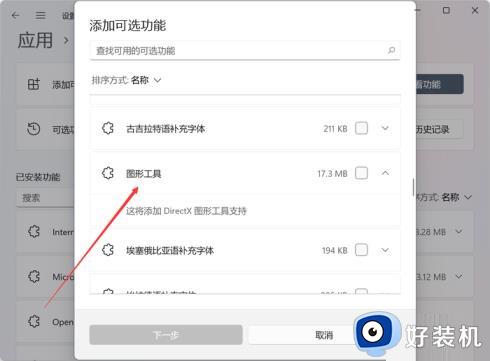
5、Win11的DirectX诊断工具开启非常简单,通过开始菜单或者搜索工具。直接输入【dxdiag】运行命令即可。
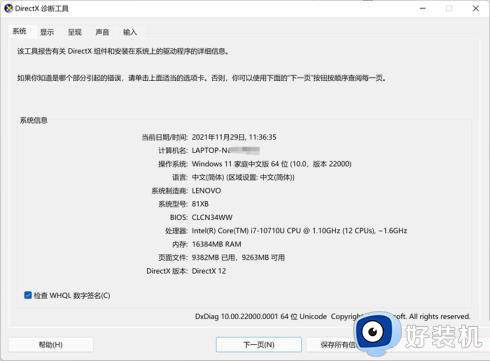
上述便是win11directx修复工具的详细打开方法,通过上述方法就可以打开了,有需要的用户们可以参考上述方法来进行操作。